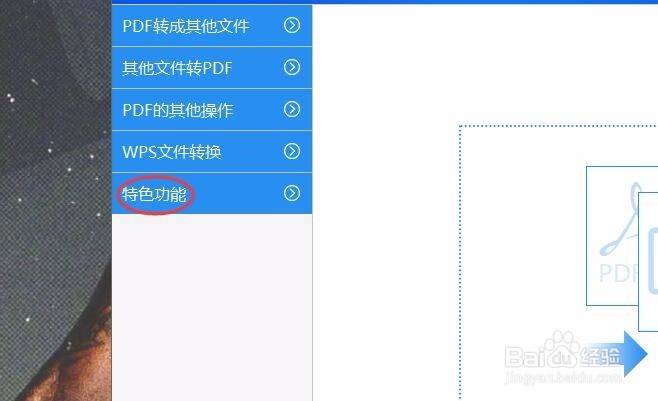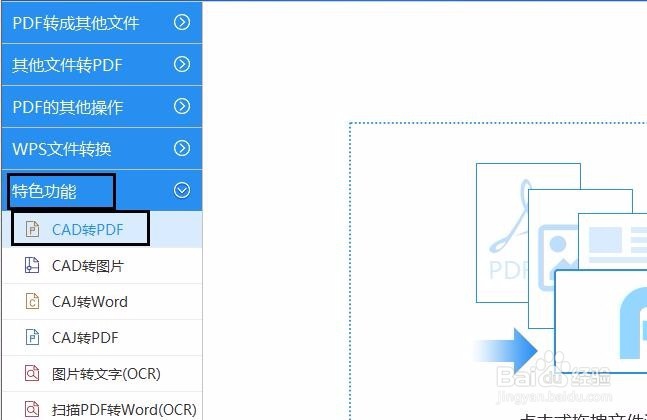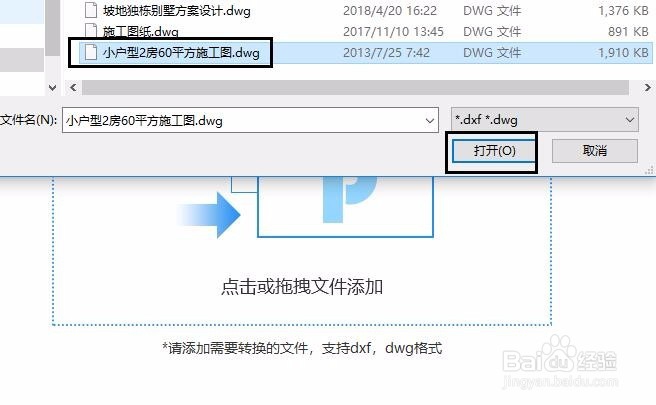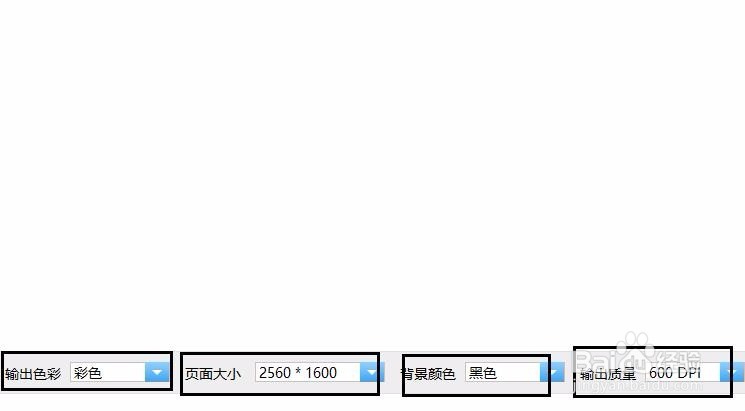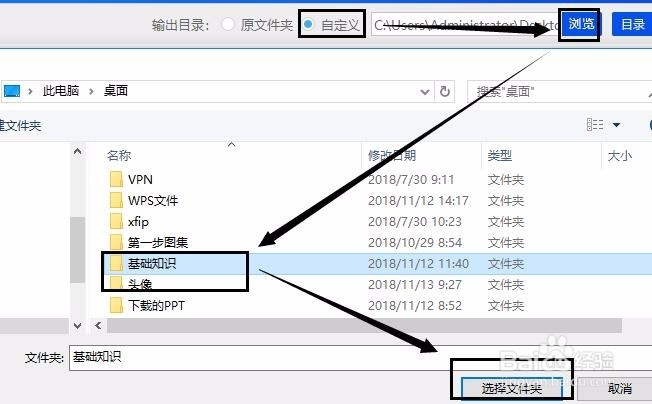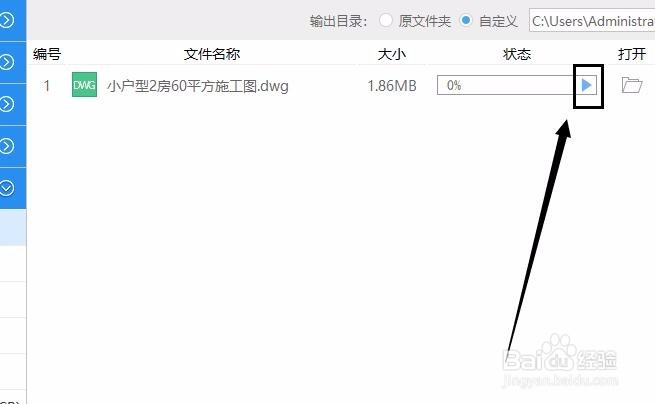cad文件如何批量转换成pdf格式
1、之所以选择将cad文件转换成pdf格式文件就是看中了pd酆璁冻嘌f文件的安全性。但是pdf也是有缺陷,那就是无法直接在pdf文件上进行修改编辑。往往就需要使用pdf转换器来进行各类文件的转换操作。
2、大家首先需要做得便是打开电脑内的转换器,进入转换器后鼠标左击界面内左侧的特色功能。
3、然后特色功能的下方就会出现一列功能选项,在多个功能选项当中鼠标左击选中cad转pdf。
4、之后鼠标点击界面中间部分,马上会弹出个窗口,在窗口内找到本地存储要转换成pdf格式的cad文件,鼠标左击选中cad文件,接着鼠标单击窗口右下角的打开选项。
5、接下来就可以选择转换后的文件色彩、文件页面大小、文件背景颜色以及文件的背景质量,大家根据个人需求自行选择修改。
6、紧接着鼠标点击选中自定义选项,再点击右方的浏览按鸵晚簧柢钮,然后就会跳出个本地窗口。在窗口内鼠标左击选中存储转换后文件的文件夹,再点击下方的选择文件夹选项进行确定。
7、接着鼠标点击状态下方的播放小图标,cad文件就正式开始转换了。在转换过程中要保持网络情况良好。
8、稍等片刻后,在状态到达百分百之后也就说明文件已经全部成功转换完成。再使用鼠标单击打开选项下方的小文件夹图标则可查看转换后的文件了。
9、以后大家在工作中碰到cad文件如何批量转换成pdf格式想必都能够轻松应付了。小编也希望小伙伴们在工作中少一点闹心,多一点安心。
声明:本网站引用、摘录或转载内容仅供网站访问者交流或参考,不代表本站立场,如存在版权或非法内容,请联系站长删除,联系邮箱:site.kefu@qq.com。
阅读量:21
阅读量:48
阅读量:54
阅读量:47
阅读量:75